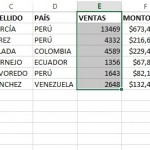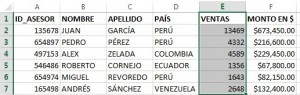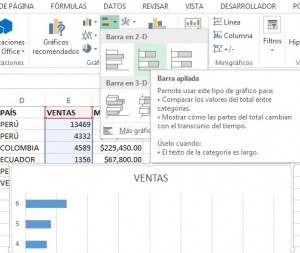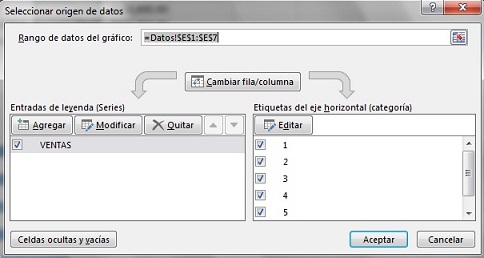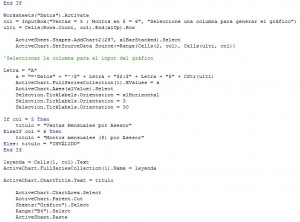Como es bien sabido, Excel nos ofrece una variedad bastante amplia de gráficos que pueden utilizarse para distintos motivos. En esta ocasión nos centraremos en el Gráfico de Barras Apiladas, haciendo uso de la versión 2013 de este software.
El gráfico de barras apiladas, a diferencia de los demás, nos muestra las barras colocadas de manera horizontal y con sus correspondientes leyendas. Es ideal para mostrar datos que evolucionan en el tiempo, o bien notar el contraste entre distintas cantidades en el eje X.
Para mostrar cómo insertar un gráfico de este tipo, partiremos de una base de datos con el nombre de vendedores de productos y sus correspondientes cantidades y montos vendidos durante un mes cualquiera, entre otros datos. Primero, se seleccionará la columna con los datos que se quieren graficar, en este caso la columna VENTAS:
(Para mayor visualización de la imagen, hacer click en la misma)
Luego, en la cinta de opciones seleccionar la pestaña INSERTAR y ubicar el icono de gráfico con barras verticales. Hacer click en él, y en el menú que se desplegará seleccionar el gráfico Barra Apilada:
(Para mayor visualización de la imagen, hacer click en la misma)
El gráfico que se insertará contará con la configuración estándar, es decir sin una leyenda y sin los nombres de los rangos establecidos. Para modificar estos parámetros, hacer click derecho en el gráfico e ir a la opción SELECCIONAR DATOS. Aparecerá un cuadro como el siguiente:
Automatización en VBA
Generar un gráfico para una base de datos como la mostrada es bastante sencillo. Sin embargo, la labor se complica cuando la cantidad de datos es mayor y hay que cambiar los nombres del título, la leyenda y los rangos de entrada constantemente.
Para ello se propone una automatización que permitirá realizar todos estos pasos con un sólo botón:
El código en VBA inicia solicitando a la persona "su OK" para proceder a generar el gráfico. Si la respuesta es NO, entonces la macro se detendrá (todo ello mediante un MSGBOX).
Si la respuesta fue SÍ, la macro irá a la hoja "Datos" del archivo GRÁFICO Barras Apiladas y preguntará sobre qué columna quiere realizar el gráfico a través de un INPUTBOX. En el archivo existen dos posibilidades: hacer un gráfico sobre las VENTAS de los vendedores (columna 5), o sobre los MONTOS equivalentes a esas ventas (columna 6) .
Elegida la columna, procederá a calcular la cantidad de filas existentes en la base de datos (línea "Cells(Rows.Count),1).End(xlUp).Row") y procederá a insertar el gráfico.
Lo interesante de la codificación es que propone como variables cuatro tipos de parámetros: los datos (línea "ActiveChart.SetSourceData"), los nombres de los rangos de entrada (variable "a"), el título del gráfico (variable "título") y el nombre de la leyenda (variable "leyenda"). Todas estas variables se ajustan al caso escogido salvo los nombres de los rangos de entrada que se han fijado en la columna A, por practicidad del ejemplo.
(Para mayor visualización de la imagen, hacer click en la misma)
Puede observarse que el código se basa principalmente en el uso del comando CELLS para brindarle mayor versatilidad a la macro y no hacerla depender de un rango fijo de datos, así como del condicional IF para indicar una rutina sea el caso presentado. El dato de entrada que define la columna a graficar mediante el INPUTBOX se declaró al inicio como Single, para denotar que será un número menor a 255.
Finalmente, se colocó un botón en la hoja "Datos" para sólo hacer click en él e introducir el gráfico en la hoja "Gráfico".
Por: Diego Velásquez Z.